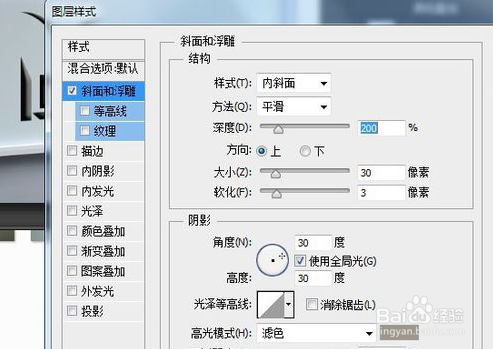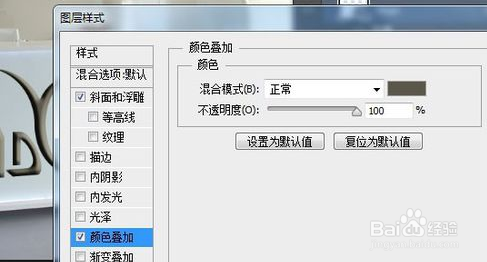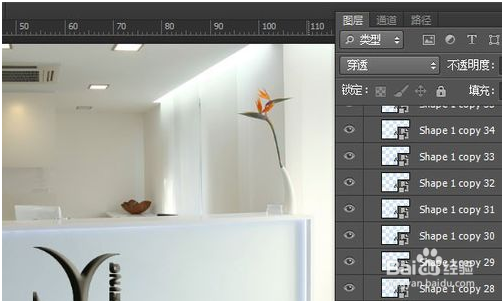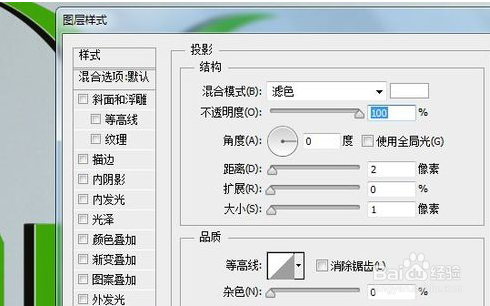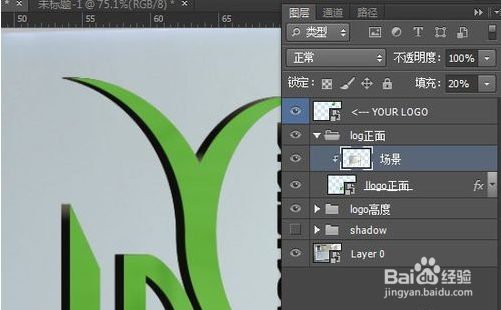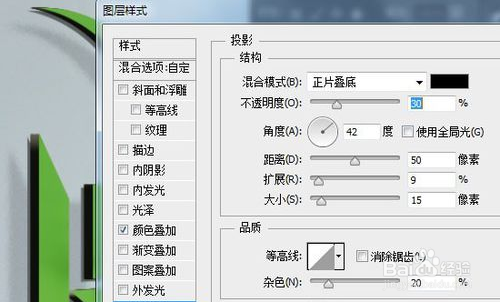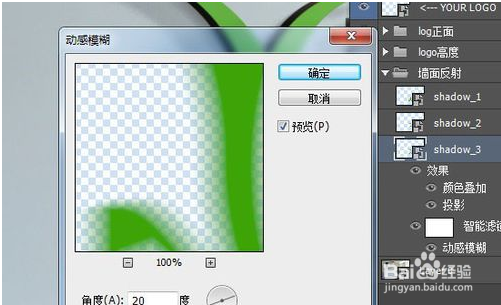在PS里如何制作立体字效果
1、找出需要做立体字的logo和背景素材,准备P图,并合并将logo素材调整到合适角度。
2、给logo图层添加一个斜面浮雕图层样式——选择内斜面——深度大小可以调整的合适的大小。
3、结合背景颜色这种logo厚度方向的颜色,兔脒巛钒图层样式——颜色叠加——准备将logo做成黑色的,结合白色背景,把颜色设置成了灰色。
4、因背景为右上角亮(光源位置)投影会在左下角方向,按“Alt”+“←↓”复制图层,把握越多层越厚(复制个20-30层左右就差不多了)。
5、复制最顶层logo形状,删除刚刚设置的图层样式效果,,这样最上面就是平的效果了,这里可以重新豹肉钕舞设置想要的顶面颜色。
6、给图层添加一个白色投影效果来模拟logo边缘的反光效果,投影混合模式选择滤色,不透明度选择100
7、给logo添加一个场景光影图层(模拟logo表面反射场景效果)透明度调低到20-30%即可。
8、把刚刚做厚度的最底层复制一层,添加投影的图层样式,投影距离拉大一些。
9、应墙面非镜面效果,反射物体菱角不会很清晰,再给反射图层做一个动感模糊效果处理。
10、为了让反光也更逼真一些,复制2-3层第九部图纸,调整下投影暗度和投影距离的来做过度效果。
声明:本网站引用、摘录或转载内容仅供网站访问者交流或参考,不代表本站立场,如存在版权或非法内容,请联系站长删除,联系邮箱:site.kefu@qq.com。